
Turinys:
- Autorius John Day [email protected].
- Public 2024-01-30 10:45.
- Paskutinį kartą keistas 2025-01-23 14:59.

Šioje pamokoje sužinosite, kaip sukurti „Arduino“laikmatį, kad jauni mokiniai galėtų efektyviai rašyti namų darbus. Laikmatis įsijungs, kai bus įjungtas, o laikmatis turi du pagrindinius skyrius, į kuriuos įeina darbo laikas ir pertraukos laikas. Čia pateiktame kodekse nustatytas 10 minučių darbo laikas, o ne pertraukos laikas - 5 minutės, žinoma, jei norite, galite pakeisti laiko trukmę. Ši pamoka apima medžiagas, veiksmus ir kodą, reikalingus šiai mašinai sukurti. Ši mašina yra paprasta ir lengva, bet labai smagi net „Arduino“pradedantiesiems. Taigi …… Pradėkime!
*Šiame įrenginyje naudojamam LCD ekranui reikalinga biblioteka, todėl atsisiųskite jį, kol atsisiunčiate kodą. Bibliotekos nuoroda pateikta kode.
1 žingsnis: medžiagos




Prieš pradėdami kurti šią mašiną, turėsite paruošti visas reikalingas medžiagas, kad jūsų mašina galėtų gerai veikti, nes statydami nepraleidote jokių žingsnių ar pametėte komponentų ir dalių. Šios mašinos gamybai reikalingos medžiagos yra išvardytos žemiau:
- Du šviesos diodai
- Raudona x1
- Žalia x1
- Bandomoji Lenta
- Arduino Leonardo
- Du rezistoriai
- Laidai
- Krokodilo spaustukas
- LCD
www.aliexpress.com/item/4000073836219.html
- „Arduino“programinė įranga
- USB laidas
- Nešiojamas kompiuteris
- Kartonas
- Spalvotas popierius
2 veiksmas: pritvirtinkite LCD prie „Arduino“
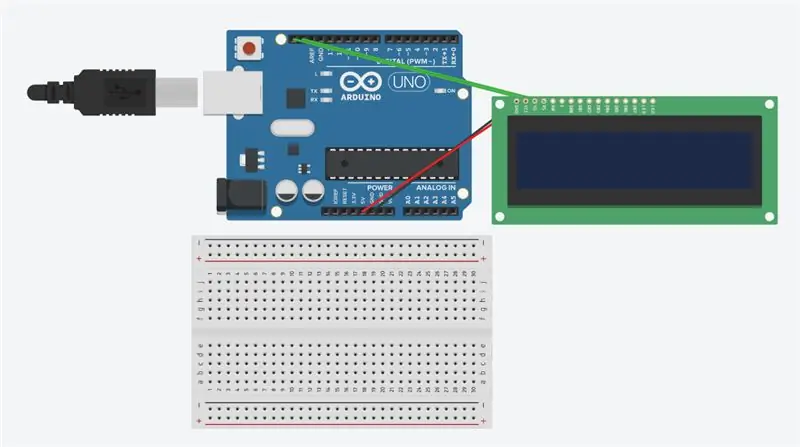
Gavę visas reikalingas medžiagas, prijunkite LCD prie „Arduino“. LCD ekranas turi būti pritvirtintas prie keturių konkrečių „Arduino“plokštės kaiščių. SCL ir SDA turėtų būti prijungti prie SCL ir SDA kaiščio, esančio „Arduino“plokštės kairėje, o VCC turi būti prijungtas prie 5v, o GND - prie GND „Arduino“. Būkite atsargūs, kai prijungiate skystųjų kristalų ekraną prie „Arduino“, jei netinkamai prijungti kaiščiai, LCD gali sulūžti. Aukščiau pateiktame paveikslėlyje pateikiamas pavyzdinis vaizdas, kaip jį prijungti prie „Arduino“. (Šiame etape jums nereikės duonos lentos.)
3 žingsnis: pritvirtinkite šviesos diodus prie „Breadboard“

Antra, pritvirtinkite visus šviesos diodus prie savo lentos. Čia pateiktame paveikslėlyje yra pavyzdys, kaip galite prijungti šviesos diodus prie savo duonos lentos. Raudonas šviesos diodas turi būti prijungtas prie D6 kaiščio, o žalias - prie D7 kaiščio, kad tvarka būtų teisinga. * Nepamirškite prie kiekvieno šviesos diodo prijungti po vieną rezistorių, o po to vėl prijungti prie GND „Arduino“.* (Tai dalis, kur jums reikia jūsų lentos.)
4 žingsnis: sukurkite savo mašinos išorę


Dabar naudokite savo vaizduotę ir kūrybiškumą, kad sukurtumėte savo mašinos dangtį. Galite naudoti bet kokią norimą medžiagą, jei norite sukurti ypatingą ir kūrybingą. Jei ne, čia yra pavyzdys, kaip padengiu savo mašiną. Aš apjuosiu mašiną kartonu ir popieriumi.
5 veiksmas: ištraukite LCD ir šviesos diodus


Tada, baigę gaminti dangtelį, nepamirškite ištraukti šviesos diodų ir LCD, kad jūsų „Arduino“aparatas vis tiek galėtų veikti, net jei jums reikia duonos lentos ir daugumos laidų po dangteliu. Jums gali prireikti papildomų laidų ar krokodilo spaustukų, kad šviesos diodai būtų prijungti prie duonos lentos. Išstumkite tik šviesos diodus ir skystųjų kristalų ekraną iš dangtelio, kad mašina atrodytų geriau.
6 žingsnis: kodas
Galiausiai, baigę visą prijungimą, įveskite šios mašinos „Arduino“kodą.
Čia yra šio laikmačio kodas, kurį galite nukopijuoti ir įklijuoti į „Arduino“programinę įrangą.
create.arduino.cc/editor/dorothyhsu/8ebf59…
7 žingsnis: Baikite


Galiausiai šį „Arduino“laikmatį reikia padaryti dabar. Jei manote, kad šiame projekte yra dalis ar dalis, kurią reikėtų pakeisti ar patobulinti, kviečiame ją patobulinti ir komentuoti čia, kad ji būtų geresnė.
Rekomenduojamas:
„HUNIE-Robot“važiuoklė namų darbams lauke: 6 žingsniai

„HUNIE-Robot“važiuoklė namų darbams lauke: Aukščiau yra mano pirmasis roboto kūrinys. Aš gana gerai išmanau elektroniką, prieš tris dešimtmečius užsiėmiau kompiuteriniu programavimu ir ieškojau naujo hobio, nes „RC Airplanes“nebetinka mano gyvenimo būdui (per toli nuo lauko). Aš kuriu
„Arduino“sukurtas namų darbų laikmatis: 5 žingsniai

Namų darbų laikmatis, kurį sukūrė Arduino: Ar jūsų vaikas valandas rašo namų darbus? Ar jūsų vaikas lengvai blaškosi aplinkinių, kai jis atlieka namų darbus? Šiandien aš bandžiau padaryti geriausią šio konflikto sprendimą: „Arduino“pagamintą laikmatį. Kodėl aš bandau padaryti šį laikmatį, o ne
„Arduino“darbas su keliais failais (SKAITYTI/RAŠYTI): 4 žingsniai

„Arduino“, dirbantis su keliais failais (SKAITYTI/RAŠYTI): Sveiki, vaikinai! Šiandien aš jums pristatau „Arduino“projektą, kuris veikia su RTC skydu, galinčiu saugoti duomenis. Pagrindinė šio projekto užduotis yra dirbti su keliais failais, saugomais sc kortelėje. Šiame projekte yra kodas, kuris veikia su trimis failais
ESP8266-01 „IoT“išmanusis laikmatis namų automatizavimui: 9 žingsniai (su paveikslėliais)

ESP8266-01 „IoT“išmanusis laikmatis namų automatizavimui: UPDATES30/09/2018: Firmware atnaujinta iki 1.09 versijos. 2018 m. Sausio 10 d., Naudojant „Sonoff Basic“palaikymą: galima išbandyti programinės aparatinės įrangos 1.10 versijos bandymą naudojant ESP8266-01 su problemomis. Nauji slapyvardžiai yra daiktų internetas (IoT) ir namų automatika, nusprendžiau
Pigių grandinių plokštės išankstinio šildymo darbo vieta litavimo darbams atlikti: 12 žingsnių

Pigių grandinių plokštės išankstinio šildymo darbo vieta lydmetalio pakartotiniam darbui: plokštės išankstinio šildymo darbo vietos yra labai brangios, 350,00–2500,00 USD. Šios instrukcijos tikslas yra parodyti, kaip už maždaug 50,00 USD pagaminti plokštės išankstinio šildymo darbo vietą be specialių įrankių ir daugumos medžiagų iš
